انظر / سيكون هناك دائمًا شيء تحتاج إلى حفظه على جهاز iPad. سواء كان ملفًا من العمل أو أي شيء آخر ، فستحتاج إلى توفره على جهاز iPad. ولكن إذا لم تكن معتادًا على جهاز iPad ، فقد تواجه صعوبة في تنزيل ملفك والعثور عليه. استمر في القراءة لمعرفة الخطوات السهلة لحفظ ملفك والوصول إليه.
كيفية تنزيل الملفات على iPadOS 15.5
عندما تحصل على صورة كمرفق ، ستحتاج إلى النقر عليها لرؤيتها. لا يمكنك مشاهدة معاينة للملف. لتنزيل ملفك ، اضغط عليه مطولاً ، وستظهر نافذة صغيرة على يسارك. سترى خيارات متنوعة مثل:
- افتح في نافذة جديدة
- الترميز والرد
- احفظ الصورة
- حفظ في الملفات
- يشارك
- ينسخ
لحفظ ملفك في منطقة حيث يمكنك العثور عليها بسهولة لاحقًا ، اختر خيار حفظ في الملفات.
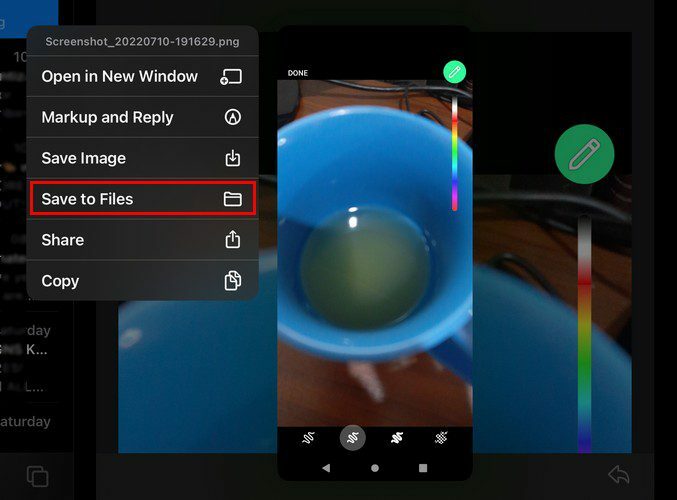
إذا اخترت خيار حفظ إلى الملفات ، فستظهر خيارات مختلفة على يسارك. يمكنك حفظ ملفك على جهاز iPad أو iCloud Drive. تذكر أنه إذا كنت تريد الوصول إلى الملف من جهاز آخر ، فمن الأفضل اختيار خيار iCloud.
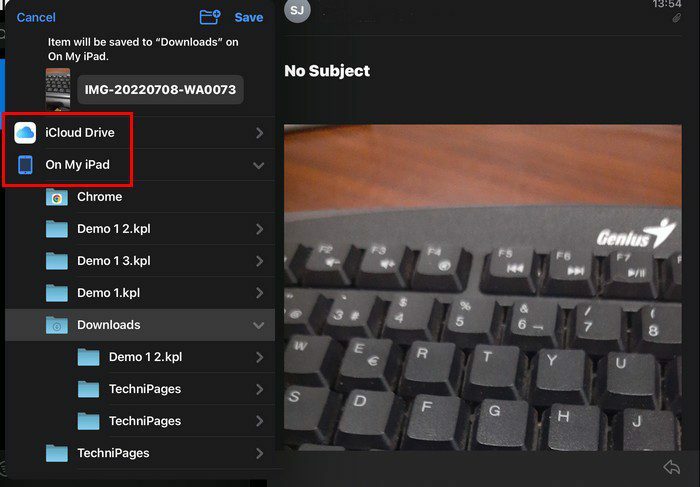
إذا كنت موافقًا على حفظ الملف على جهاز iPad ، فستجد في الجزء العلوي خيارات لإنشاء مجلد جديد إذا كان ذلك مناسبًا لك أكثر. انقر فوق رمز علامة الجمع الموجود أعلى المجلد وقم بتسمية المجلد الجديد الخاص بك. اضغط على خيار Done ، وسيظهر مجلدك الجديد مع المجلدات الموجودة بالفعل. تأكد من تمييز المجلد الجديد الخاص بك ، وانقر فوق الزر حفظ في الجزء العلوي لحفظ ملفك في هذا المجلد المحدد.
العثور على المجلد والملف الجديد الخاص بك
الآن بعد أن نزّلت ملفك وربما أنشأت مجلدًا جديدًا ، حان الوقت للعثور عليه على جهاز iPad. انتقل إلى تطبيق ملفات iPad ، وانقر على خيار On My iPad على يسارك. تصفح الملفات التي قد تكون لديك بالفعل وابحث عن المجلد الذي قمت بإنشائه. نظرًا لأن هذا هو المكان الذي حفظت فيه ملفك ، سترى عدد الملفات الموجودة بالفعل في المجلد أسفل رمز المجلد. في هذه الحالة ، 1.
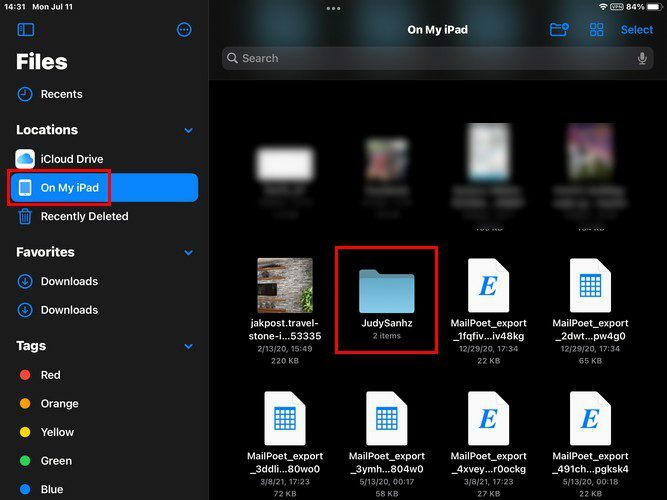
اضغط على المجلد ، وستتمكن من رؤية ملفك. يمكنك أيضًا القيام بأشياء أخرى لملفك ما دمت هناك. اضغط لفترة طويلة على الصورة ، وستظهر خيارات مختلفة. يمكنك الاختيار من بين الخيارات مثل:
- يحصل على معلومات
- إعادة تسمية
- ضغط
- ينسخ
- نظرة سريعة
- العلامات
- ينسخ
- يتحرك
- يشارك
- وضع علامة على
- استدر يسارا
- استدارة لليمين
- إنشاء قوات الدفاع الشعبي
- افتح في نافذة جديدة
- حذف
لتسهيل العثور على ملفك ، يمكنك تغيير طريقة عرض الملفات في تطبيق الملفات. في الجزء العلوي الأيسر ، سترى رمزًا يشبه أربعة مربعات مجمعة معًا (رموز). إذا لم تشاهد هذا الخيار ، فقد ترى رموز الأعمدة أو القائمة. اضغط عليها ، ويمكنك اختيار رؤية ملفاتك في:
- الأيقونات
- قائمة
- الأعمدة - سيتم تقسيم الملفات إلى أقسام ، ولكن كما يوحي الاسم ، ستكون في نمط العمود. سترى كل شيء على يسارك.
- اسم
- طيب القلب
- تاريخ - سترى الملفات مرتبة حسب الأحدث.
- بحجم - سترى الملفات من الأكبر إلى الأصغر
- العلامات - بفضل هذا الخيار ، يمكنك ربط التعليقات التوضيحية الخاصة بك بالموضوعات. يمكنك مشاهدة التعليقات التوضيحية الأخرى ذات الصلة بالتعليق الذي تشاهده بالفعل.
- استخدم المجموعات - يسهل هذا الخيار العثور على ملف معين نظرًا لأنه يتم فصلها إلى مجموعات مختلفة مثل المجلدات والمستندات والصور ومستندات PDF والموسيقى والأفلام وجداول البيانات.
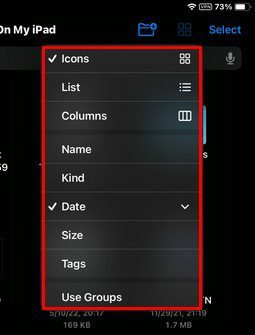
كيفية حفظ صورة من سفاري
لن تكون جميع الملفات التي تحتاج إلى حفظها في رسالة بريد إلكتروني. لتلك الأوقات التي تحتاج فيها إلى حفظ صورة من Safari ، فهذه هي الخطوات التي يجب اتباعها. بمجرد فتح المتصفح ، اضغط لفترة طويلة على الصورة التي تريد حفظها. عند القيام بذلك ، ستظهر نافذة جديدة بخيارات مختلفة يمكنك الاختيار من بينها. يمكنك الاختيار من بين:
- فتح في الخلفية
- راجع / فتح في Tab Group
- فتح في Split View
- قم بتنزيل الملف المرتبط
- أضف إلى قائمة القراءة
- أضف إلى الصور
- ينسخ
- يشارك
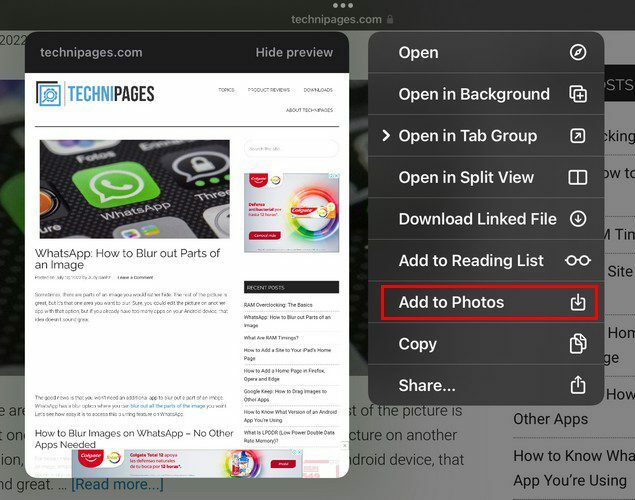
اضغط على خيار إضافة إلى الصور ، وستتم إضافة الصورة هناك تلقائيًا. افتح تطبيق الصور ؛ ستكون صورتك في أسفل القائمة. إذا كان لديك أي تطبيقات تابعة لجهات خارجية حيث يمكنك حفظ ملفك ، فيجب أن تراها مدرجة بحيث يمكنك اختيار تلك التطبيقات بدلاً من ذلك عند حفظ ملفك.
استنتاج
عاجلاً أم آجلاً ، ستحتاج إلى تنزيل ملف على جهاز iPad. يمكنك تنزيل هذه الملفات والوصول إليها لاحقًا باتباع بعض الخطوات البسيطة. يمكنك أيضًا الاحتفاظ بالأشياء أكثر تنظيمًا من خلال إنشاء مجلد جديد أو حذف الملفات أو المجلدات التي لم تعد بحاجة إليها. كم عدد الملفات التي ستقوم بتنزيلها؟ شارك بأفكارك في التعليقات أدناه ، ولا تنس مشاركة المقالة مع الآخرين على وسائل التواصل الاجتماعي.